iCloud fa in modo che i tuoi dispositivi Apple funzionino perfettamente insieme. Sincronizza automaticamente foto, file e dati delle app. Crea regolarmente backup crittografati. Protegge da smarrimento o furto. E ti ci vorranno meno di cinque minuti per completare la tua iscrizione a iCloud con questa guida pratica.
Imparare a registrarsi per iCloud è facile; lasciarlo sincronizzare sui tuoi dispositivi è facile. Ogni utente riceve 5 GB di spazio di archiviazione iCloud gratuito quando si registra. Viene utilizzato per note, foto, documenti e altro. Quando è attivato, iCloud aggiorna automaticamente questi dati su ciascun dispositivo. Come ho detto: senza sforzo.
Lavorare con così tanti dati iCloud rende comune l'utilizzo dei tuoi 5 GB. Ecco perché ne abbiamo un po' suggerimenti per liberare spazio di archiviazione su iCloud se hai bisogno o puoi acquista più spazio di archiviazione da Apple. Nel frattempo, cominciamo.
Contenuti
- Post correlati:
- Cosa fare prima di iscriverti a iCloud
- Come ottenere un indirizzo email iCloud Mail
- Come registrarsi ad iCloud su iPhone, iPad o iPod
- Come registrarsi ad iCloud su un Mac
-
Come registrarsi ad iCloud su un PC Windows
- Post correlati:
- Come accedere e uscire da iCloud su macOS Catalina
- Come liberare spazio di archiviazione su iCloud: 5 suggerimenti essenziali
- Come modificare un'e-mail ID Apple a cui non hai più accesso
- "Problema durante l'attivazione di Mail" durante la creazione di un indirizzo email iCloud
Cosa fare prima di iscriverti a iCloud
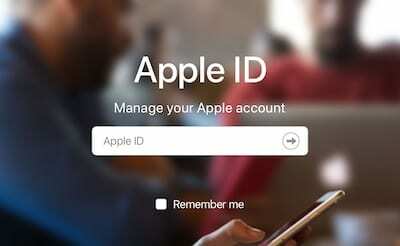
Puoi iscriverti ad iCloud utilizzando quasi tutti i dispositivi: iPhone, iPad, Mac o persino PC Windows. La registrazione utilizza i dettagli del tuo ID Apple, quindi se non disponi già di un ID Apple, crea un nuovo account ID Apple ora o segui le istruzioni per crearne uno mentre procedi con la registrazione iCloud.
In questo modo Apple può darti i migliori consigli e avrai sempre accesso ai tuoi acquisti.
Dovresti utilizzare lo stesso ID Apple per tutti i servizi Apple, dai download dell'App Store agli appuntamenti in negozio. Ed è meglio non condividere un ID Apple con un'altra persona. Anziché, condividi un piano famiglia Apple che consente la condivisione di app, musica e altro senza condividere un singolo ID Apple.
Scopri cosa fare se tu hai già un ID Apple ma non puoi accedervi.

Prima di iscriverti ad iCloud dovresti anche assicurarti di avere il sistema operativo più recente (iOS, iPadOS e macOS) su tutti i tuoi dispositivi. Con ogni aggiornamento, Apple migliora ed espande i servizi di iCloud. Ciò significa che alcuni servizi potrebbero non funzionare se utilizzi un sistema operativo obsoleto.
Vai alle impostazioni del tuo dispositivo per verificare gli aggiornamenti software. Per iDevices vai su Impostazioni > Generali > Aggiornamenti software. Per Mac, apri Preferenze di sistema > Aggiornamenti software.
Come ottenere un indirizzo email iCloud Mail
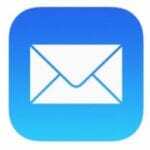
Oltre a tutto il resto menzionato, iCloud può anche sincronizzare le e-mail su tutti i dispositivi, a condizione che tu utilizzi un indirizzo e-mail iCloud. Anche gli account e-mail Apple meno recenti, come @mac.com o @me.com, potranno essere sincronizzati tramite iCloud.
Se disponi già di un account ID Apple, puoi ottenere un indirizzo email iCloud gratuito dopo l'accesso e la registrazione a iCloud. Vai semplicemente alle impostazioni di iCloud su uno qualsiasi dei tuoi dispositivi e accendi il posta pulsante.
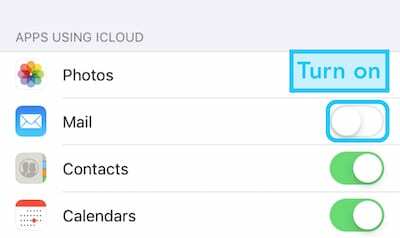
Se non disponi ancora di un account ID Apple, puoi creare un indirizzo email iCloud gratuito contemporaneamente al tuo account ID Apple. L'unico avvertimento qui è che è necessario creare l'account ID Apple utilizzando un dispositivo Apple durante la registrazione iCloud descritta di seguito.
Come registrarsi ad iCloud su iPhone, iPad o iPod
I dispositivi iPhone, iPad e iPod Touch utilizzano iOS. Finché il tuo dispositivo esegue iOS 5 o versioni successive (probabilmente da quando iOS 5 è stato rilasciato nel 2011) avrai accesso almeno a una qualche forma di iCloud.
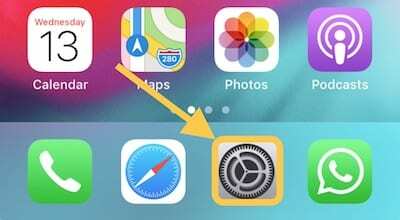
Per registrarti ad iCloud su un dispositivo iOS devi prima aprire il Impostazioni app.
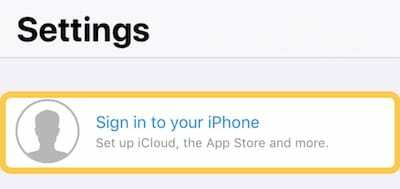
Se hai già effettuato l'accesso all'ID Apple sul tuo dispositivo, tocca [Il tuo nome] nella parte superiore delle impostazioni. Altrimenti, tocca Accedi al tuo [dispositivo] e inserisci i dettagli del tuo account ID Apple o creane uno nuovo.
Se scegli di creare un account ID Apple in questa fase ti verrà data la possibilità di Ottieni un indirizzo email iCloud gratuito se ne vuoi uno.
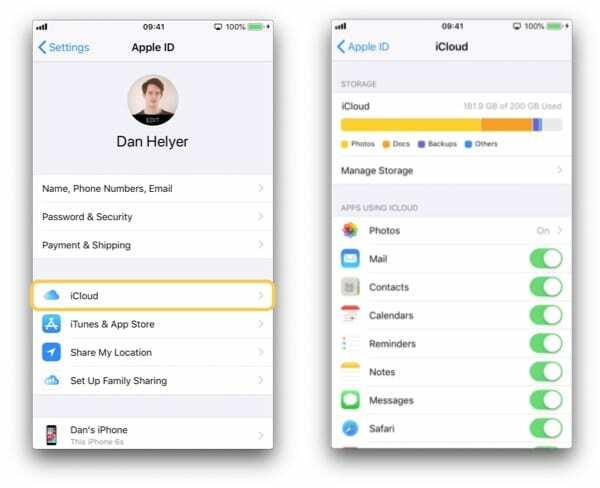
iCloud si attiva automaticamente quando accedi con il tuo ID Apple. Clicca il iCloud per scegliere quali dati vuoi sincronizzare su iCloud e gestire il tuo spazio di archiviazione.
Come registrarsi ad iCloud su un Mac
Per funzionare con iCloud, il tuo Mac deve eseguire almeno OS X Lion (di nuovo, molto probabilmente da quando è uscito nel 2011). Per la migliore esperienza iCloud dovresti aggiornare all'ultimo macOS, se possibile.
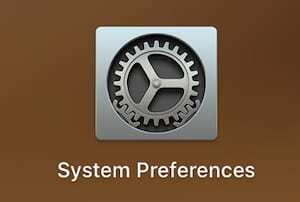
Per iscriverti a iCloud su un Mac, inizia aprendo il Preferenze di Sistema. Puoi farlo aprendo l'app come apriresti qualsiasi altra app per Mac o facendo clic sull'icona Apple nella barra dei menu.
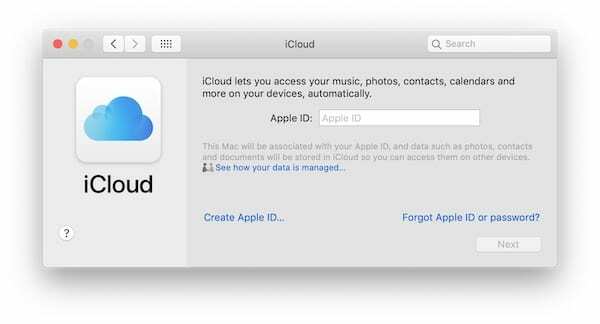
Per macOS Catalina, fare clic su ID Apple nelle Preferenze di Sistema.
Se stai utilizzando macOS Mojave o versioni precedenti, fai clic su iCloud in Preferenze di Sistema e inserisci i dettagli del tuo ID Apple se richiesto.
Per quelli di voi senza un account ID Apple, seguire le istruzioni per crearne uno e Ottieni un indirizzo email iCloud gratuito nel processo se lo desideri.
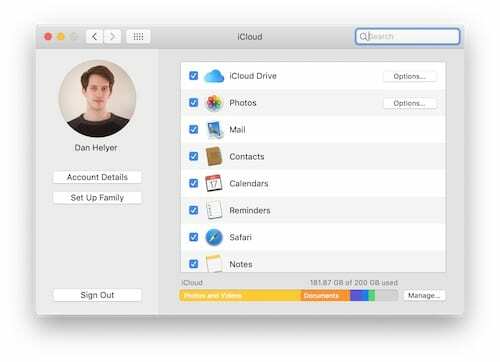
Una volta effettuato l'accesso alle Preferenze di Sistema di iCloud, puoi scegliere quali dati sincronizzare su iCloud e gestire il tuo spazio di archiviazione.
Come registrarsi ad iCloud su un PC Windows
Gli utenti Windows dovranno scarica iCloud per Windows. Per utilizzare questa app devi assicurarti che sul tuo computer sia installato Windows 7 o versioni successive.

iCloud per Windows ti consente di sincronizzare i dati (foto, contatti, note e tutto il resto) tra i tuoi dispositivi Apple e un PC Windows. Avrai bisogno di creare un account ID Apple e registrati prima ad iCloud sui tuoi dispositivi Apple.
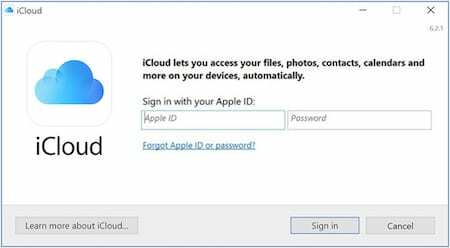
Per iniziare, scarica e installa iCloud per Windows dal sito web di Apple. Quindi inserisci i dettagli del tuo ID Apple per accedere all'app.
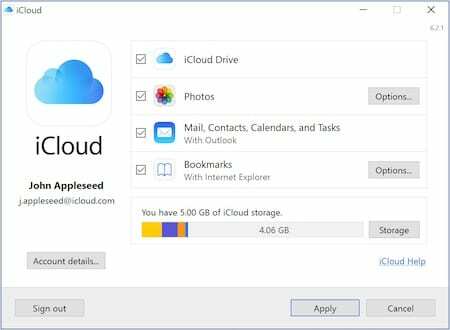
Una volta effettuato l'accesso, puoi gestire il tuo spazio di archiviazione e scegliere le app che desideri sincronizzare su iCloud.
Come puoi vedere, registrarsi a iCloud è facile quasi quanto utilizzare le sue funzionalità. Dai un'occhiata a questi suggerimenti se ti ritrovi a corto di spazio di archiviazione iCloud. E assicurati di farci sapere cosa fai e non ti piace usare iCloud nei commenti!

Dan scrive tutorial e guide alla risoluzione dei problemi per aiutare le persone a ottenere il massimo dalla loro tecnologia. Prima di diventare uno scrittore, ha conseguito una laurea in tecnologia del suono, ha supervisionato le riparazioni in un Apple Store e ha persino insegnato inglese in Cina.